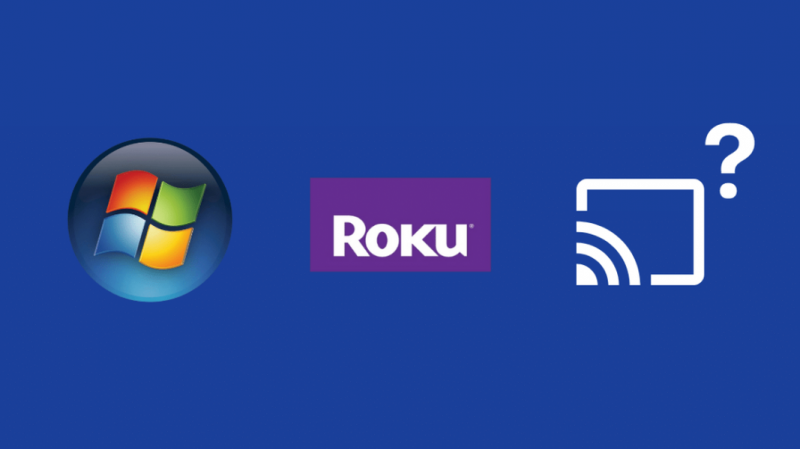Imel sem star računalnik, ki je ležal na njem z operacijskim sistemom Windows 7.
Tudi jaz ga nisem posodobil na Windows 10, ker je bila strojna oprema, ki jo je imel, precej povprečna, ko je izšel.
Zato sem se odločil, da ga preuredim v sekundarno napravo za zabavo, ki bi se povezala z mojim datotečnim strežnikom, v katerem je bilo veliko starejših filmov in oddaj, ki niso bile v storitvah pretakanja.
Odločil sem se za zrcaljenje računalnika, namesto da bi uporabil kabel HDMI, ker računalnik ni bil v stanju, da bi ga prestavili bližje mojemu televizorju Roku.
Da bi ugotovil, ali lahko zrcalim računalnik na svoj Roku, sem obiskal strani za podporo Rokuja in povprašal na nekaj uporabniških forumih, ali so drugi ljudje poskušali prenesti svoje računalnike z operacijskim sistemom Windows 7 na Roku.
Vse informacije, ki sem jih zbral, so mi pomagale preslikati računalnik na moj Roku.
Ta vodnik sem naredil s pomočjo teh informacij, tako da boste lahko v nekaj sekundah tudi zrcalili svoj računalnik.
Svoj računalnik z operacijskim sistemom Windows 7 lahko predvajate v Roku z Intel WiDi, vendar boste morali preveriti, ali strojna oprema vašega računalnika podpira Miracast. Prav tako morate vklopiti zrcaljenje zaslona na Roku.
Preberite o tem, kako namestiti Intel WiDi in zakaj je nadgradnja na novejšo različico sistema Windows pomembna.
Ali lahko predvajate računalnik z operacijskim sistemom Windows 7 na Roku?
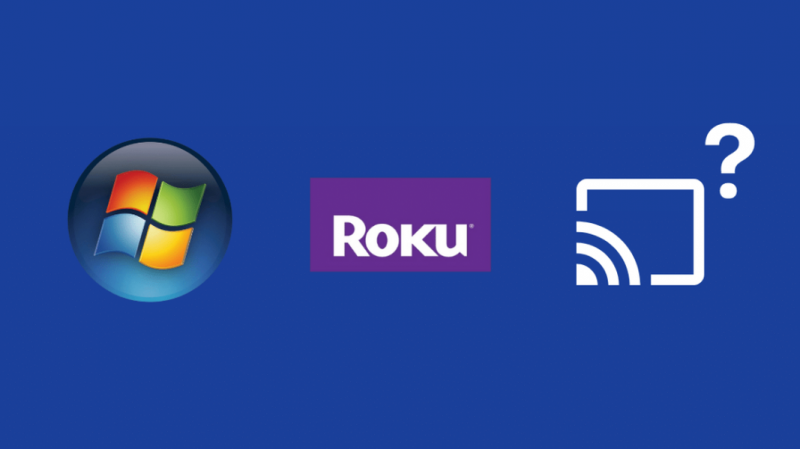
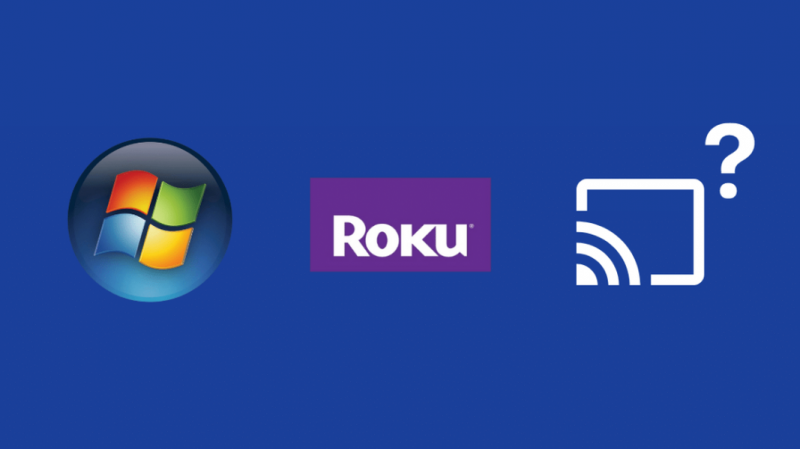
Microsoft je dodal izvorno podporo za protokol Miracast, začenši z operacijskim sistemom Windows 8.1, kar pomeni, da Windows 7 izvorno ne podpira protokola.
Vendar to ne pomeni, da ne morete zrcaliti prek Miracasta, in če namestite nekaj programov v svoj računalnik, ga lahko začnete zrcaliti v svoj Roku.
Preden začnete zrcaljenje, boste morali dobro pripraviti tudi svoj Roku.
Ko pripravite Roku, lahko za zrcaljenje zaslona uporabite Intelov brezžični zaslon ali na kratko WiDi.
Pripravite svoj Roku


Preden se izvede kakršno koli dejansko zrcaljenje, morate Roku nastaviti tako, da sprejema dohodne zahteve za zrcaljenje.
Če želite to narediti, morate v nastavitvah Rokuja omogočiti zrcaljenje zaslona.
Za to sledite tem korakom:
- Odprite zaslon z nastavitvami vašega Rokuja.
- Pojdite na Sistem > Zrcaljenje zaslona .
- Vklopiti Omogoči zrcaljenje zaslona .
Ko vklopite zrcaljenje zaslona, vklopite računalnik.
Preverite, ali ima vaš računalnik podporo za Miracast
Osebni računalniki z operacijskim sistemom Windows 7 nimajo izvorne podpore za Miracast, kar pomeni, da protokol ni vnaprej nameščen.
Toda preden namestite programsko opremo, ki vam omogoča zrcaljenje Miracast, boste morali preveriti, ali strojna oprema vašega računalnika podpira Miracast.
Če želite izvedeti, ali lahko vaš računalnik deluje z Miracastom:
- Pritisnite in držite Windows ključ in pri tem pritisnite R ključ.
- Vrsta cmd v polju za tek.
- Kliknite v redu .
- V okno ukaznega poziva vnesite netsh wlan pokaži gonilnike .
- Pritisnite Vnesite .
- Pomaknite se navzdol in preverite, ali Podpora za brezžični zaslon pravi ja .
- Če piše Ne, potem vaš računalnik ne podpira Miracast. Če piše da, potem lahko nadaljujete.
- Izhod Ukazni poziv .
Namestite Intel WiDi


Intel WiDi je gonilnik, ki vam omogoča, da izkoristite svoj računalnik, združljiv z Miracastom, in ga zrcalite na sekundarni zaslon.
Tu boste svoj Roku dodali kot sekundarni brezžični zaslon in mu predvajali svoj računalnik.
Intel WiDi je bil ukinjen pred časom, vendar najnovejša različica še vedno deluje z napravami Windows 7.
Prenesite WiDi in ga namestite na svoj računalnik.
Povežite računalnik z vašim Roku
Ko v računalnik namestite WiDi, ste skoraj končali z zrcaljenjem.
Po tem morate samo zagnati WiDi in poiskati povezavo z vašim Rokujem.
Za povezavo računalnika z Rokujem zaženite WiDi in sledite tem korakom:
- Sprejmite pogoje storitve.
- Prepričajte se, da sta vaš Roku in računalnik povezana v isto omrežje.
- WiDi bi moral samodejno skenirati in najti vaš Roku, vendar lahko sprožite ročno skeniranje s klikom na Scan na dnu zaslona.
- Na seznamu izberite svoj Roku.
- Kliknite Poveži.
- Roku in računalnik bi zdaj morala povedati, da se povezujeta.
- Na zaslonu Roku bi se morala prikazati koda. Vnesite kodo v poziv, ki se prikaže na vašem računalniku.
- Končal si. Svoj adapter lahko tudi preimenujete.
Naslednjič, ko boste za predvajanje uporabljali WiDi, naj Roku ostane vklopljen in ponovite korake.
Zakaj nadgraditi Windows?
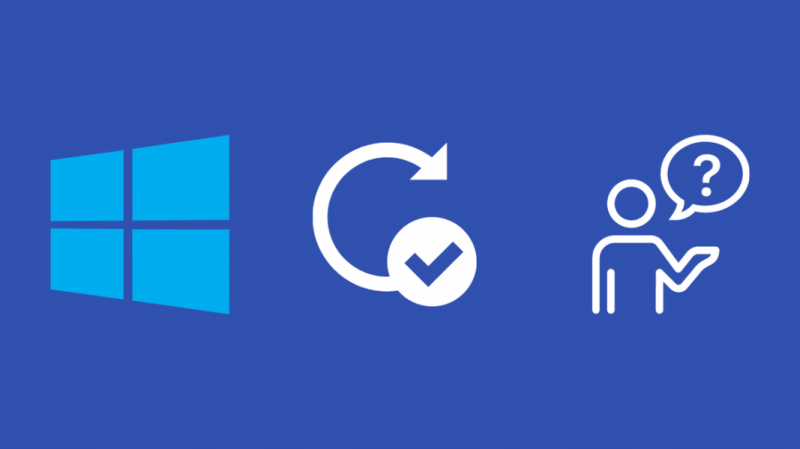
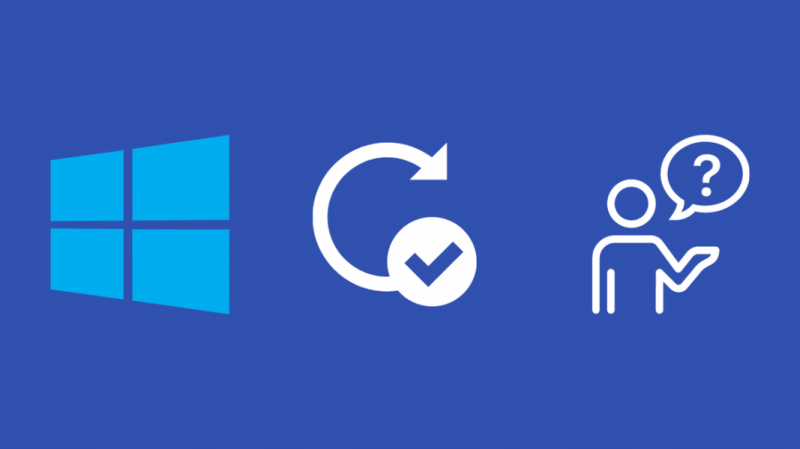
Čeprav je bil Windows 7 operacijski sistem najvišje ravni za svoj čas, obstaja veliko razlogov, zakaj je nadgradnja zelo pomembna.
Pomembne varnostne posodobitve za Windows se ves čas izrivajo in ker je Microsoft ustavil podporo za OS, ne bodo več pošiljali varnostnih posodobitev v vaš računalnik.
Kot smo pred nekaj leti videli, kako je izsiljevalska programska oprema, imenovana Wannacry, podivjala na računalnikih z operacijskim sistemom Windows XP zaradi izkoriščanja v operacijskem sistemu, ki ni bil več podprt, je pridobivanje varnostnih popravkov zelo pomembno.
Novejše različice sistema Windows dodajo več funkcij, kot je v našem primeru izvorna podpora za Miracast.
Če bi imeli izvorno podporo za Miracast, nam ne bi bilo treba iskati ukinjenega dela programske opreme za zrcaljenje vašega računalnika.
Posodobite svoj računalnik na vsaj Windows 8.1, da boste pogosto vključeni v Microsoftove varnostne posodobitve.
Če vaša strojna oprema podpira samo Windows 7, resno razmislite tudi o nadgradnji strojne opreme.
Končne misli
Zrcaljenje sistema Windows 7 na druge pretočne naprave, kot sta Chromecast ali Fire TV, sledi skoraj enakemu postopku.
Spremembe so samo, če želite vklopiti zrcaljenje zaslona na pretočni napravi, odvisno od tega, v katero napravo izberete zrcaljenje.
Če kdaj vidite svojega Roku utripa črn zaslon pri zrcaljenju računalnika z operacijskim sistemom Windows 7 na vaš Roku preverite njegove povezave s televizorjem in preverite, ali vaša internetna povezava deluje pravilno.
Morda boste uživali tudi v branju
- Kako zrcaliti računalnik z operacijskim sistemom Windows 10 v Roku: Popoln vodnik
- Kako brez truda gledati Peacock TV na Roku
- Ne dobim polne internetne hitrosti prek usmerjevalnika: kako popraviti
- Xfinity Stream ne deluje na Roku: Kako popraviti
- Roku se ne poveže z brezžičnim omrežjem: kako popraviti
Pogosto zastavljena vprašanja
Ali ima Windows 7 kasting?
Windows 7 nima izvorne podpore za Miracast, odprti standard, ki omogoča zrcaljenje vaših zaslonov na druge naprave.
Če želite to rešiti, lahko namestite Intel WiDi, vendar je Intel že nekaj časa opustil WiDi.
Ali lahko svoj računalnik predvajam na Roku?
Če želite predvajati svoj računalnik na vaš Roku, omogočite zrcaljenje zaslona v meniju z nastavitvami Rou.
Nato pritisnite Tipka Windows + C in izberite Projekt .
Nato izberite svoj Roku s seznama, ki ga boste dobili z izbiro Dodajte brezžični zaslon .
Ali obstaja aplikacija Roku za Windows?
Da, Aplikacija Roku za Windows vam omogoča upravljanje vašega Rokuja z osebnim računalnikom.
Deluje skoraj enako kot aplikacija za Android in iOS.
Ali lahko dodam Chrome v Roku?
Brskalnik Google Chrome ni na voljo za Roku; vendar lahko zaslon računalnika zrcalite na svoj Roku, če želite na njem uporabljati Google Chrome.